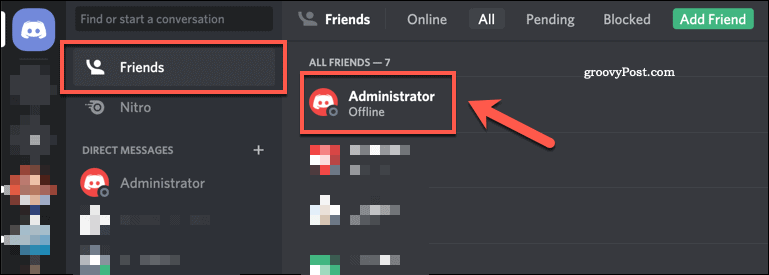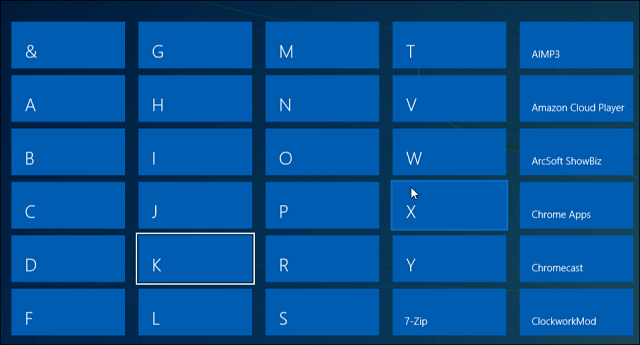पिछला नवीनीकरण
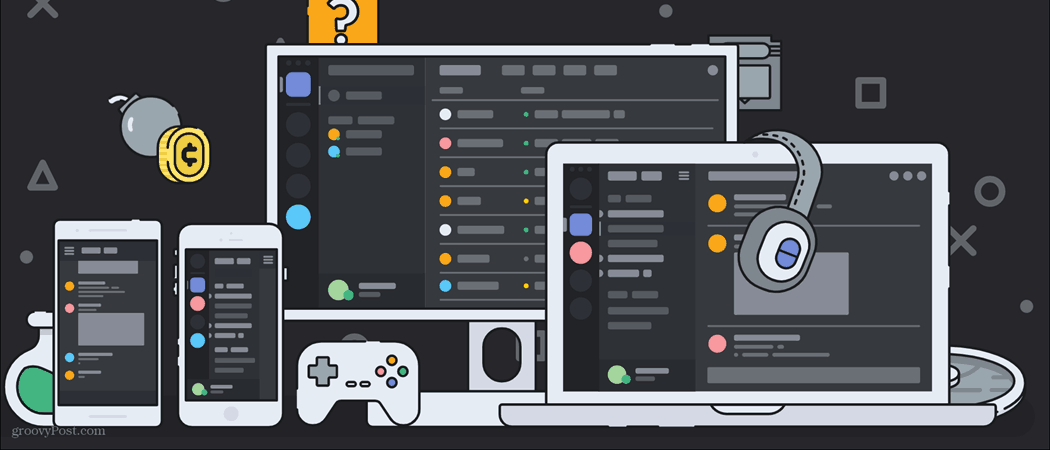
कई डिसॉर्ड सर्वरों के उपयोगकर्ताओं के संपर्क में रहने का एक तरीका उन्हें मित्र के रूप में जोड़ना है। ऐसे।
अगर तुम हो त्याग का उपयोग करना, आप इसे अपने दम पर उपयोग नहीं कर रहे हैं। यह गेमर्स और अन्य समुदायों को चैट करने और स्थायी दोस्ती बनाने के लिए एक मंच है, चाहे वे दुनिया में कहीं भी हों।
आप ऐसा कर सकते हैं अपना स्वयं का सर्वर प्रारंभ करें ऐसा करने के लिए, लेकिन आपको अपने दोस्तों को इसमें शामिल होने के लिए आमंत्रित करना होगा। यदि आप चीजों को अलग रखना चाहते हैं, तो आप अपने दोस्तों को इसके बजाय Discord पर जोड़ सकते हैं। इससे आप सीधे संदेश भेज सकते हैं और आवाज या वीडियो कॉल कर सकते हैं। ऐसे।
वेबसाइट या डेस्कटॉप ऐप का उपयोग करके डिस्क पर मित्र कैसे जोड़ें
Discord के लिए इंटरफ़ेस लगभग सभी प्लेटफार्मों पर समान है। यदि आप अपने पीसी या मैक पर दोस्तों को जोड़ना चाहते हैं, तो आप इन चरणों का पालन करके उन्हें डिसॉर्ड वेबसाइट पर या अपने प्लेटफ़ॉर्म के लिए डेस्कटॉप ऐप का उपयोग करके जोड़ सकते हैं।
दोस्तों को सीधा जोड़ना
ऐसा करने के लिए, Discord वेबसाइट या ऐप खोलें और क्लिक करें घर ऊपरी-बाएँ में आइकन।
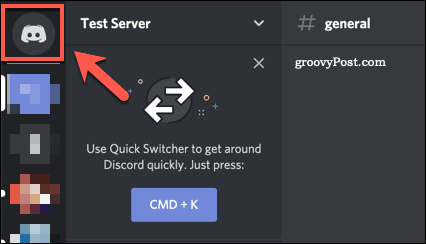
प्रत्यक्ष संदेश सूची में, दबाएं दोस्त जोड़ें बटन।
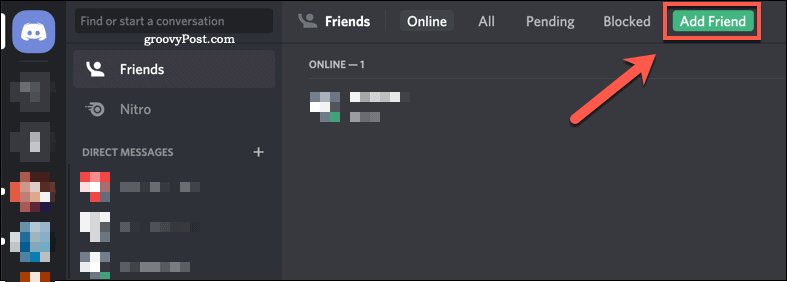
में दोस्त जोड़ें मेनू, आपको जिस मित्र को जोड़ना चाहते हैं, उसके डिस्कार्ड टैग में टाइप करना होगा।
एक बार आपने इसे जोड़ दिया, तो दबाएँ मित्रता निवेदन भेजें उस उपयोगकर्ता को फ्रेंड रिक्वेस्ट भेजने के लिए।
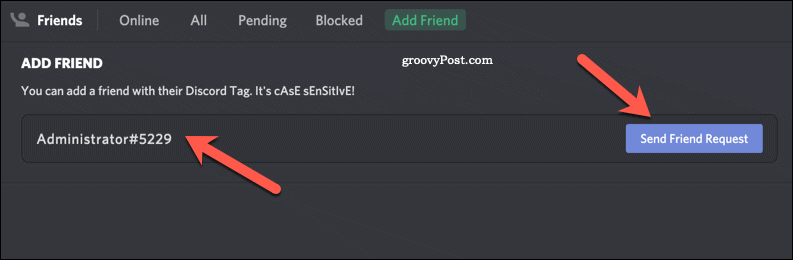
एक बार उस उपयोगकर्ता ने अनुरोध स्वीकार कर लिया, तो आपका नया दोस्त आपके सामने आ जाएगा दोस्त सूची।
डिस्क सर्वर में मित्र जोड़ना
आप उन दोस्तों को भी जोड़ सकते हैं जिनसे आप एक डिस्कॉर्ड सर्वर में मिलते हैं। ऐसा करने के लिए, अपने मित्र वाले सर्वर पर जाएं, फिर दाईं ओर चैनल उपयोगकर्ता सूची में उन्हें खोजें।
उपयोगकर्ता का नाम दबाएं, फिर दबाएं प्रोफाइल देखिये पॉप-अप मेनू में आइकन (उनकी प्रोफ़ाइल तस्वीर युक्त)।
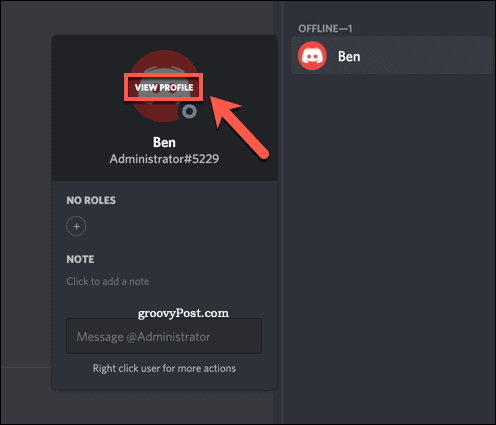
उपयोगकर्ता के प्रोफ़ाइल मेनू में, दबाएं मित्रता निवेदन भेजें बटन। यह उपयोगकर्ता को एक नया मित्र अनुरोध भेजेगा।
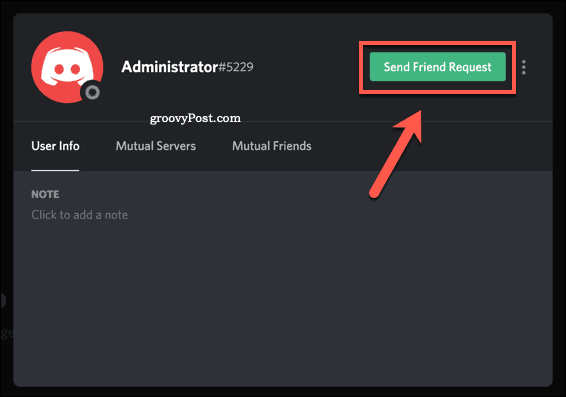
एक बार स्वीकार कर लेने के बाद, आप इसे दबा सकते हैं घर ऊपरी-बाएँ में आइकन, फिर दबाएँ दोस्त अपने नए दोस्त को देखने के लिए टैब।
वहां से, आप उन्हें संदेश भेज सकते हैं, एक आवाज या वीडियो कॉल शुरू कर सकते हैं, और बहुत कुछ।
डिस्क्स मोबाइल ऐप का उपयोग करके दोस्तों को जोड़ना
नए दोस्तों को जोड़ने के लिए iPhone, iPad और Android उपयोगकर्ताओं के लिए Discord ऐप का उपयोग किया जा सकता है।
आप नए दोस्तों को सीधे जोड़ने के लिए, या एक सदस्य के द्वारा अस्वीकृत किए गए सर्वर से उन्हें जोड़कर आप मोबाइल ऐप का उपयोग कर सकते हैं। ये चरण एंड्रॉइड और ऐप्पल डिवाइसों के लिए काम करेंगे, क्योंकि डिस्कॉर्ड मोबाइल इंटरफ़ेस दोनों के लिए समान है।
दोस्तों को सीधा जोड़ना
सीधे एक नया दोस्त जोड़ने के लिए, अपने मोबाइल डिवाइस पर डिस्कॉर्ड ऐप खोलें, फिर चुनें दोस्त नीचे मेनू में टैब। यह आपको आपके मित्रों की एक सूची प्रदान करेगा, जिसमें दिखाया जाएगा कि वे वर्तमान में ऑनलाइन या ऑफ़लाइन हैं।
एक नया दोस्त जोड़ने के लिए, टैप करें दोस्त जोड़ें ऊपरी-दाएँ कोने में आइकन।
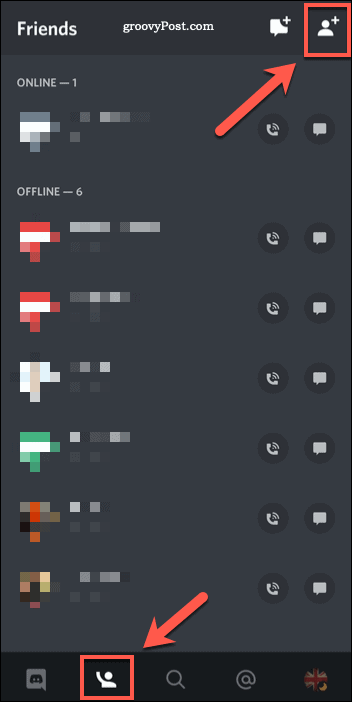
आपको दिए गए बॉक्स में त्याग उपयोगकर्ता नाम या टैग प्रदान करने की आवश्यकता होगी। एक बार जब आप इसे टाइप कर लेते हैं, तो टैप करें मित्रता निवेदन भेजें बटन।
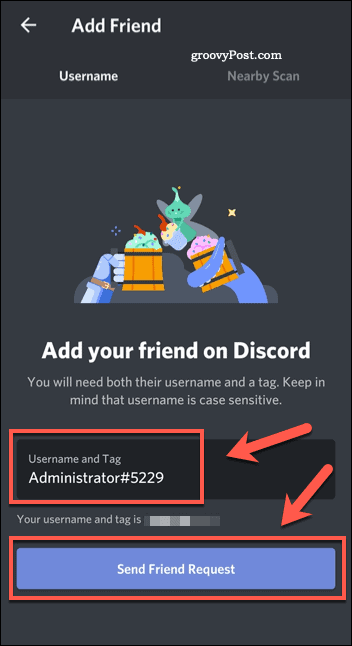
आपको स्वीकार किए जाने वाले मित्र अनुरोध की प्रतीक्षा करने की आवश्यकता होगी। एक बार यह आपके नए मित्र के सामने आ जाएगा दोस्त टैब।
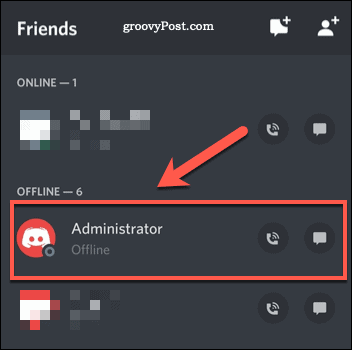
फिर आप उपयोगकर्ता नाम को उनके उपयोगकर्ता नाम के आगे टैप करके कॉल या मैसेज कर सकते हैं।
डिस्क सर्वर में मित्र जोड़ना
यदि आप किसी मित्र को डिस्कॉर्ड सर्वर से जोड़ना चाहते हैं, तो आपको चयन करने की आवश्यकता होगी आइकन त्यागें नीचे-बाएँ कोने में। यह आपके सीधे संदेश और चैनल सूचियों को लाएगा।
वह चैनल चुनें जिसे आप देखना चाहते हैं, जिसमें वह मित्र है जिसे आप जोड़ना चाहते हैं। एक चैनल खोलें, फिर दबाएं चैनलउपयोगकर्ता सूची आइकन ऊपरी-दाएँ कोने में।
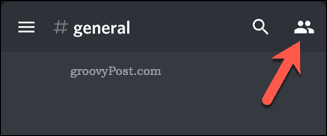
चैनल उपयोगकर्ता सूची में, अपने मित्र का नाम टैप करें। यह एक पॉप-अप मेनू में उनके उपयोगकर्ता प्रोफ़ाइल को प्रदर्शित करेगा।
उपयोगकर्ता को जोड़ने के लिए, टैप करें दोस्त जोड़ें बटन।
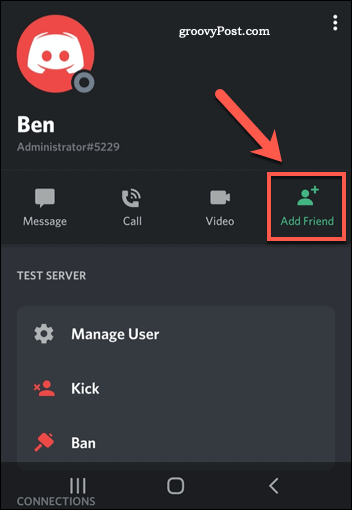
उपयोगकर्ता को एक फ्रेंड रिक्वेस्ट भेजी जाएगी। एक बार स्वीकार करने के बाद, आपका नया दोस्त आपके सामने आ जाएगा दोस्त सूची।
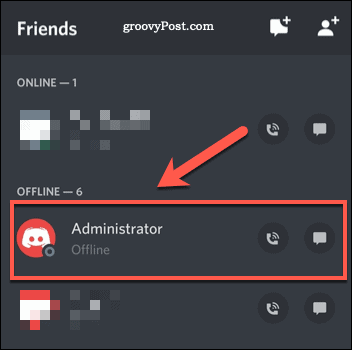
दोस्तों के साथ एक अप्रिय समुदाय का निर्माण
यदि आपको डिस्कोर्ड पसंद है, तो अपने खाते में दोस्तों को जोड़ना उन लोगों का एक समुदाय बनाने का सिर्फ एक तरीका है, जिनसे आप चैट करना और खेलना पसंद करते हैं। आप चीजों को एक कदम आगे ले जा सकते हैं अपने Discord सर्वर में एक बॉट जोड़ना, अतिरिक्त मॉडरेशन, मजेदार गेम्स, साझा किए गए संगीत प्लेबैक और बहुत कुछ के लिए समर्थन के साथ।
एक अस्वीकरण सर्वर उसके सभी सदस्यों के लिए है, लेकिन यदि आप स्वामी या व्यवस्थापक हैं, तो आप चाहते हैं डिस्क में महत्वपूर्ण संदेश पिन करें यह सुनिश्चित करने के लिए कि वे पढ़ लें। इनमें अन्य उपयोगकर्ताओं के लिए घोषणा या नियम शामिल हो सकते हैं।
व्यक्तिगत पूंजी क्या है? 2019 की समीक्षा शामिल है कि हम धन का प्रबंधन करने के लिए इसका उपयोग कैसे करते हैं
चाहे आप पहले निवेश से शुरू कर रहे हों या एक अनुभवी व्यापारी हों, पर्सनल कैपिटल में सभी के लिए कुछ न कुछ है। यहाँ एक नज़र है ...